Din cPanel poți descărca un backup complet al contului, un backup parțial (fișiere, baze de date) sau un backup al fiecărui site WordPress pe care îl ai pe cont.
Am pregătit mai jos un ghid detaliat despre fiecare metodă în parte.
Tutorial descărcare backup complet cPanel (video + text)
Poți descărca un backup complet al contului tău direct din cPanel accesând secțiunea Backup. Aici, apasă pe butonul Download a Full Account Backup, generează arhiva, iar odată ce procesul este gata, descarcă fișierul pe calculatorul tău.
Această metodă este cea mai sigură pentru a avea o copie completă a fișierelor și bazelor de date atunci când te muți de la un furnizor de găzduire cPanel la altul.
Dacă preferi instrucțiunile scrise, găsești mai jos toți pașii necesari pentru a descărca un backup, explicați în detaliu.
1. Autentifică-te în cPanel
Primul pas este să te conectezi la panoul de control cPanel al contului tău de găzduire.
2. Accesează secțiunea Backup
Odată ajuns în cPanel, caută secțiunea Files (Fișiere) și dă click pe iconița Backup.
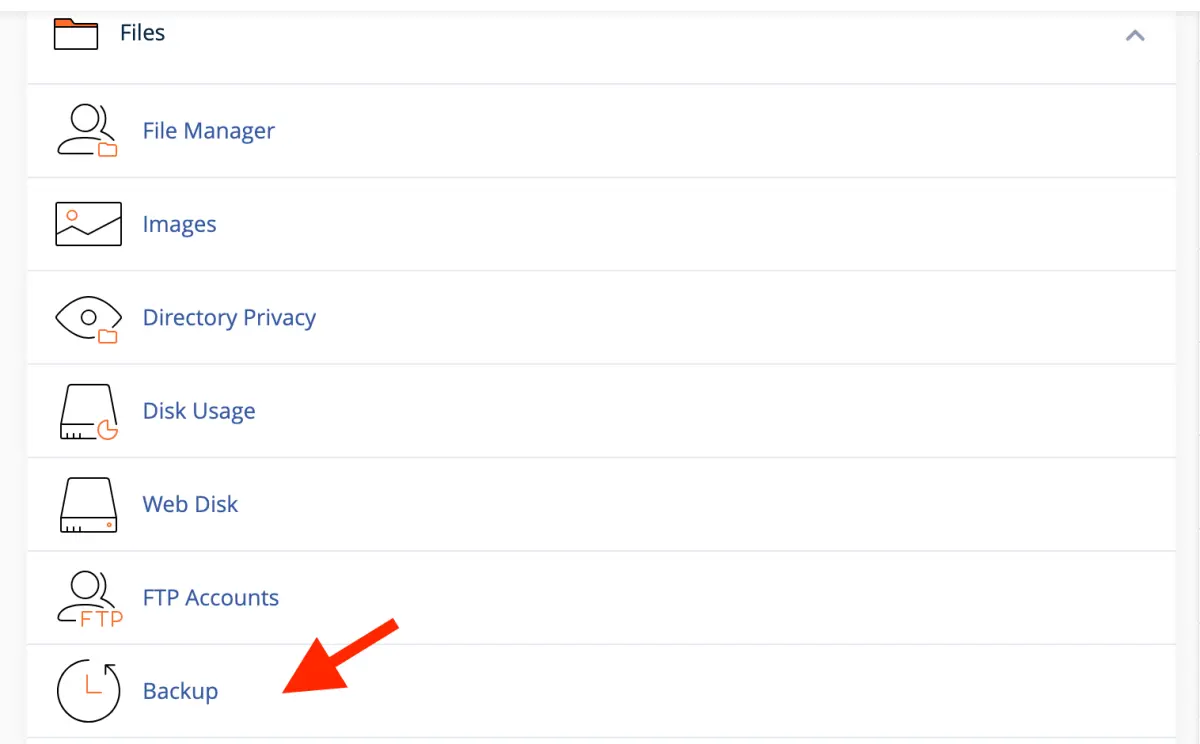
3. Generează un backup complet (Full Account Backup)
Pe pagina de backup, vei vedea mai multe opțiuni. Pentru o copie de siguranță completă, apasă pe butonul Download a Full Account Backup.
Notă: Această funcționalitate este consumatoare de resurse, atât de procesare, cât și de spațiu, deci nu folosi această soluție decât dacă vrei să migrezi contul la un alt furnizor de găzduire.
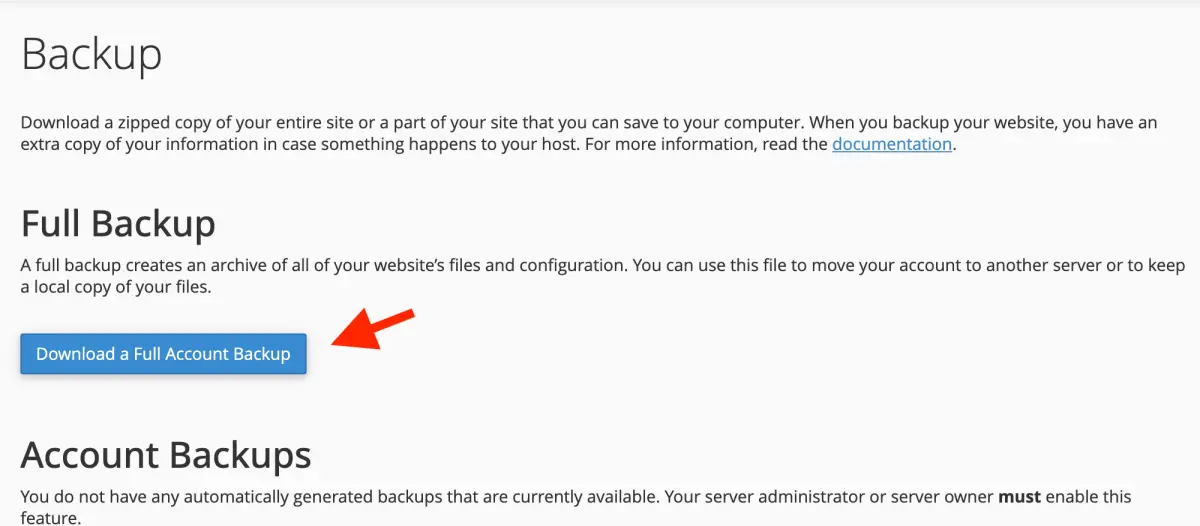
4. Configurează și pornește generarea arhivei
Lasă opțiunea Backup Destination setată pe Home Directory. Nu este nevoie să introduci o adresă de e-mail pentru notificare. Apasă pe butonul Generate Backup pentru a porni procesul.
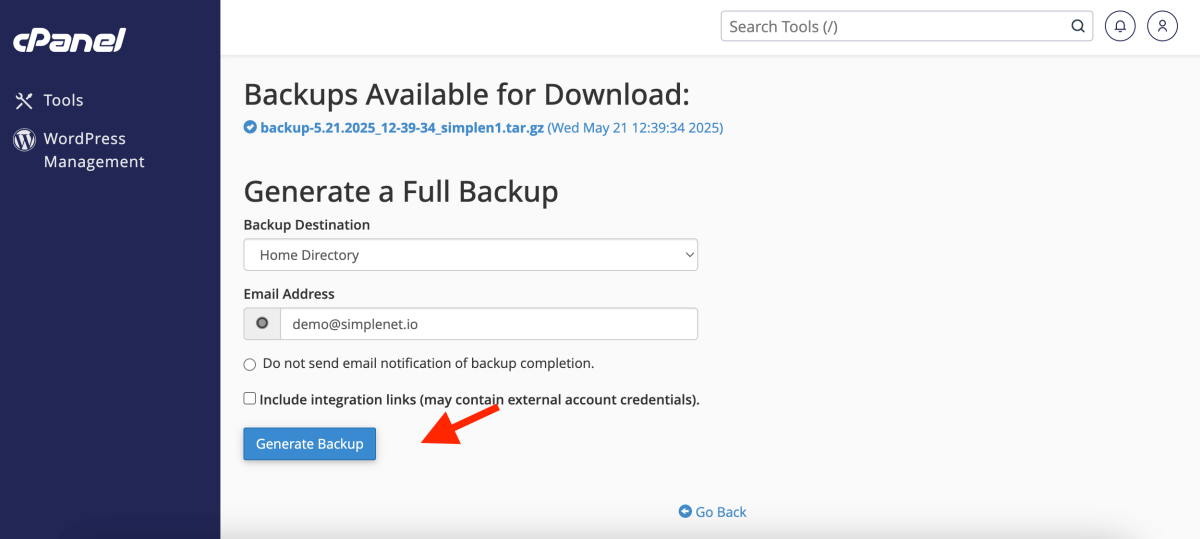
5. Descarcă arhiva de backup
Vei fi redirecționat pe o pagină unde vei vedea arhiva cu statusul „in progress…”. Procesul poate dura de la câteva minute la câteva zeci de minute, în funcție de dimensiunea contului tău.
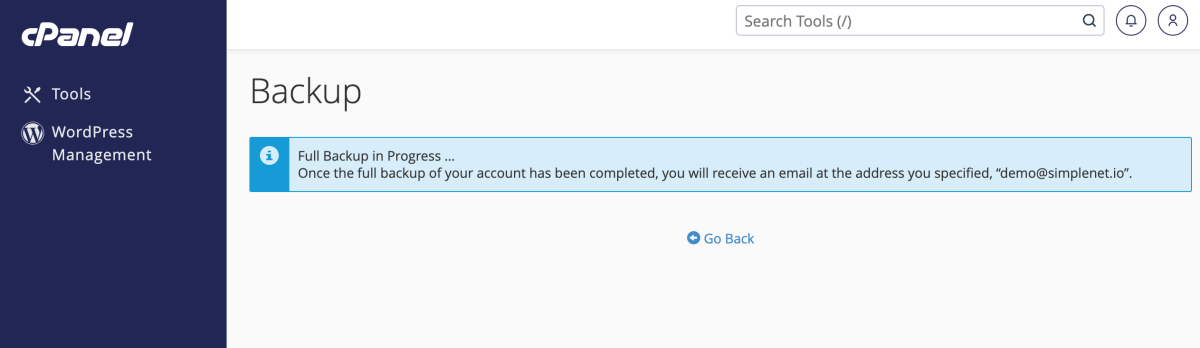
Poți da refresh paginii pentru a vedea când statusul se schimbă. Odată ce arhiva este gata, numele ei va deveni un link de culoare albastră. Dă click pe acest link pentru a descărca arhiva .tar.gz pe computerul tău.
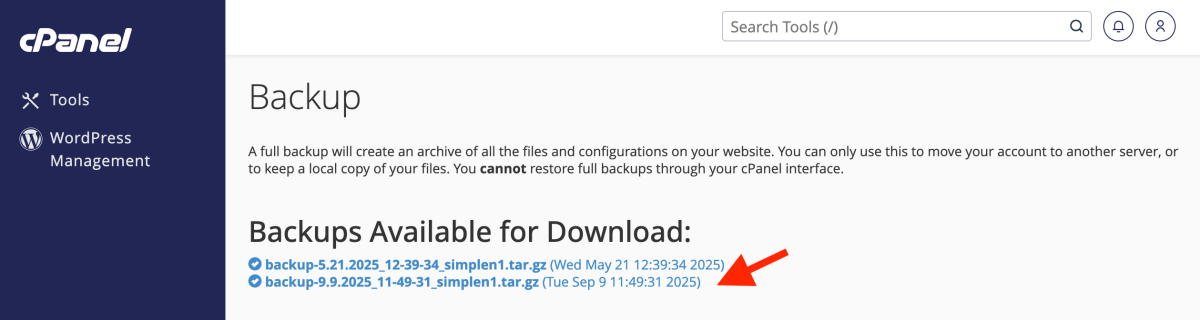
Cum descarci un backup parțial din cPanel
Din aceeași secțiune Backup, poți descărca și backup-uri parțiale:
- Home Directory: O arhivă doar cu fișierele și folderele tale.
- MySQL Databases: O arhivă separată pentru fiecare bază de date.
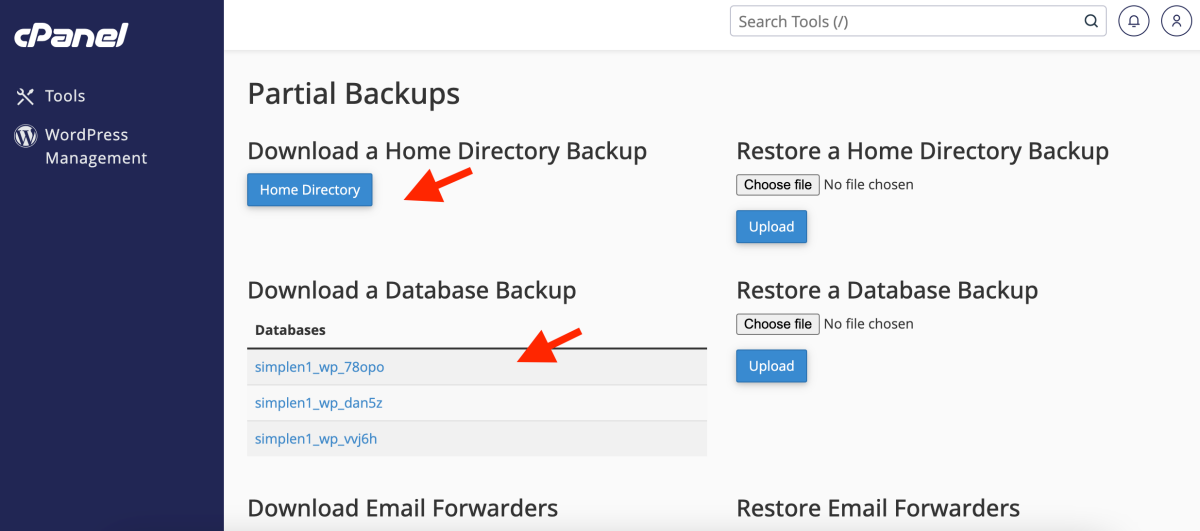
Cum descarci un backup doar pentru site din secțiunea WordPress Management
O metodă de a descărca un backup al site-ului este folosind secțiunea WordPress Management din cPanel. Această metodă descarcă un site WordPress (fișiere + baza de date), nu descarcă și mailurile sau altceva de pe contul cPanel.
1. Accesează cPanel
Primul pas este să te conectezi la panoul de control cPanel al contului tău de găzduire.
2. Click pe WordPress Management
Odată intrat în cPanel, accesează secțiunea din stânga, WordPress Management.
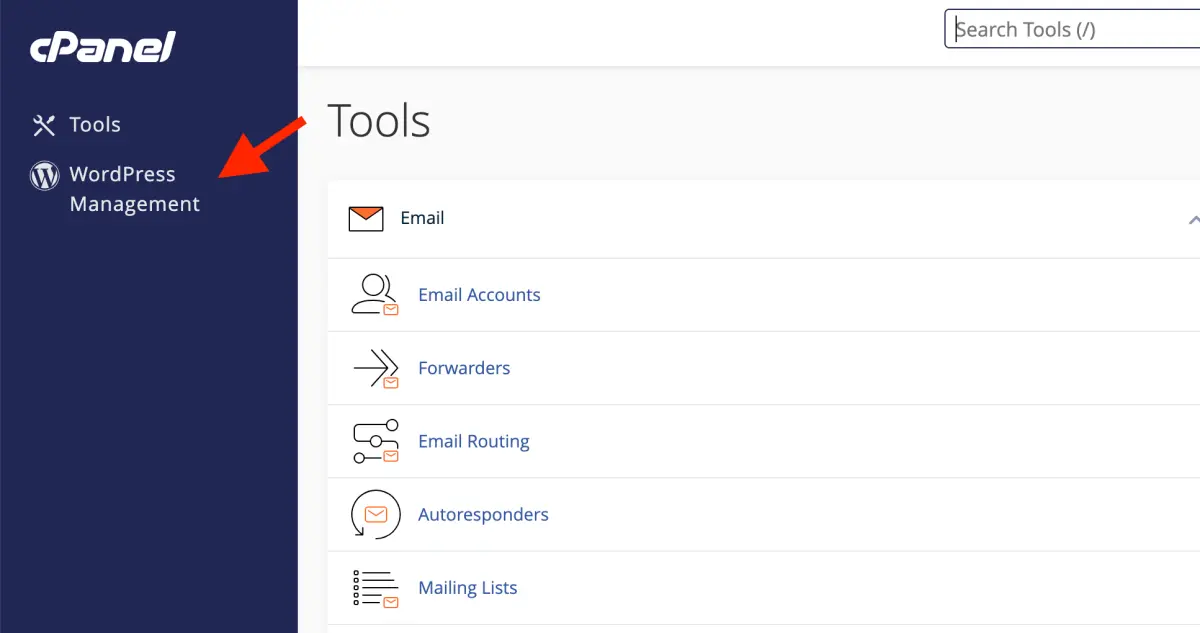
2. Accesează secțiunea Backup / Restore
Aici vei vedea toate site-urile pe care le ai în cPanel. Dă click pe cel căruia vrei să-i descarci backup-ul. Apoi apasă pe Backup / Restore.
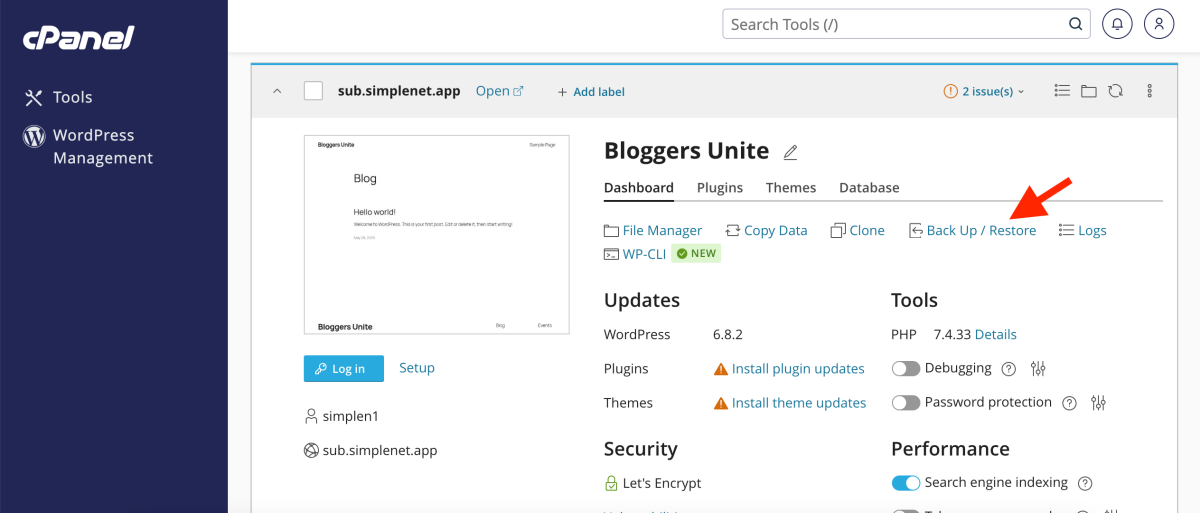
3. Click pe butonul Backup
Click pe butonul Backup pentru a crea o arhivă de backup a site-ului tău. În funcție de cât de mare este arhiva, acest proces poate dura de la câteva secunde la câteva minute.

3. Descarcă backup-ul pe calculatorul tău
După ce s-a creat arhiva, o poți descărca pe calculator, apăsând pe iconița Download.
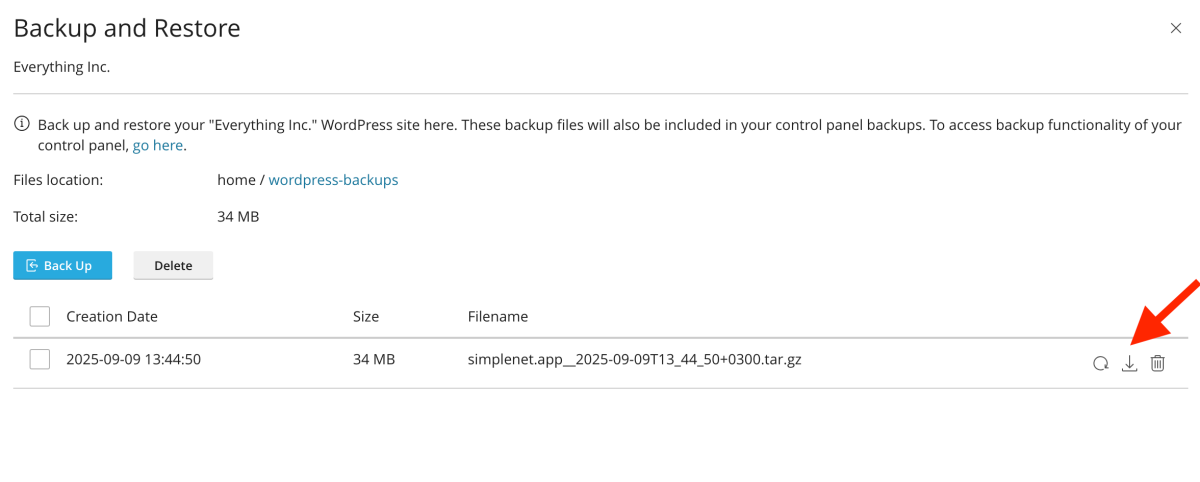
Apăsând iconița Download ești direcționat în File Manager, în folderul în care se află arhiva. O selectezi și faci click pe Download pentru a o descărca local.
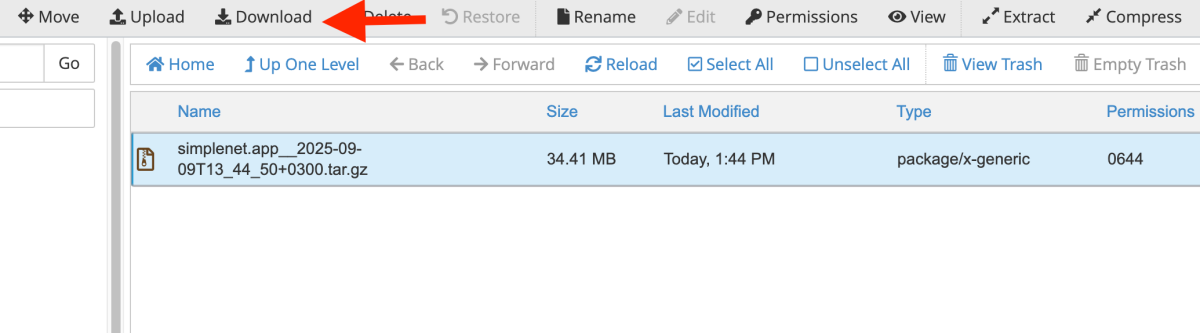
Gata! Tocmai ai descărcat un backup pentru site-ul tău.
Ca întotdeauna, dacă ai nevoie de ajutor, nu ezita să contactezi echipa de suport Simplenet.
Lasă un răspuns